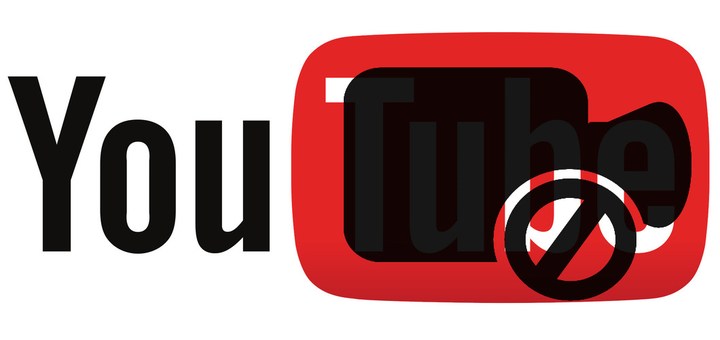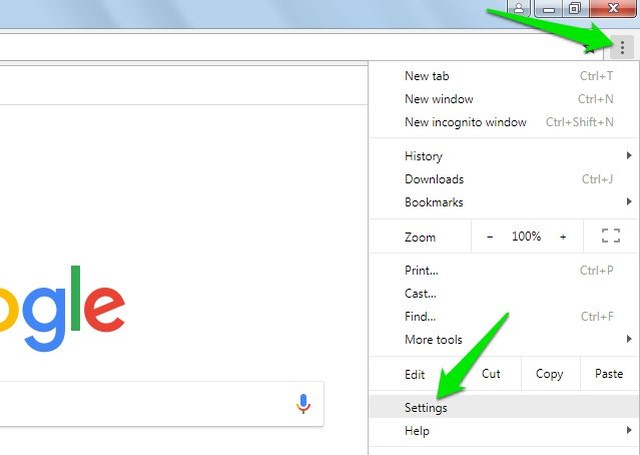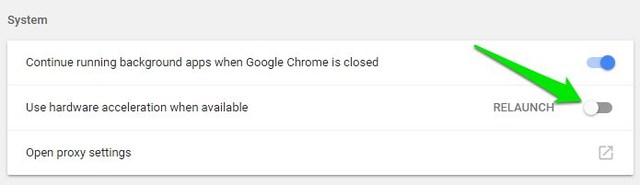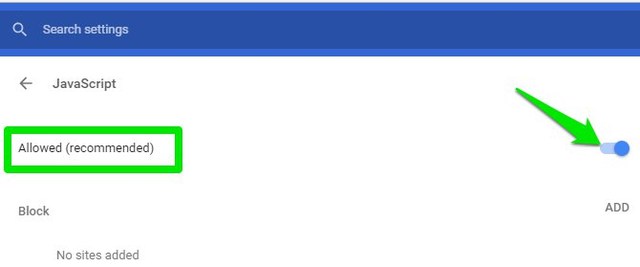YouTube-ljud fungerar men ingen video visas? Så här åtgärdar du
Jag vet att YouTube har ett antal problem, men en videoplattform som inte visar video är helt enkelt oacceptabel (såvida du inte bara vill spela upp ljud ). Om du just nu bara ser en svart skärm på YouTube medan ljudet spelas upp (eller inte ens det), så är du inte ensam. Ingen video på YouTube är ett vanligt problem, även jag har stött på det flera gånger tidigare.
Men precis som inget ljud på YouTube-problem har detta problem också många orsaker. Därför listar jag flera möjliga lösningar för att fixa YouTube-problem med svart skärm. Låt oss gå direkt till dem.
1 Inaktivera din annonsblockerare
Om du använder en annonsblockerare kan det vara orsaken till problemet. Vissa annonsblockerare kan störa YouTube-videor eller kan inte blockera annonserna helt, vilket leder till att videon inte visas. Inaktivera helt enkelt din annonsblockerare och ladda om sidan. Om det fungerar bra efteråt, försök sedan byta till en annan annonsblockerare, som uBlock eller Adblock Plus.
Det finns också en möjlighet att YouTube-kanalägaren kan ha blockerat videor för adblock-användare. Så du måste inaktivera din annonsblockerare för att se deras videor.
2 Inaktivera maskinvaruacceleration
Maskinvaruacceleration är också en vanlig orsak till videorelaterade problem. De flesta webbläsare har hårdvaruacceleration aktiverad som standard, vilket kan leda till att YouTube visar en svart skärm. Inaktivera bara hårdvaruacceleration i din webbläsare och se om det löser problemet.
Jag ska visa dig hur du gör det i Chrome, om du använder en annan webbläsare; kolla sedan den här guiden.
1 Klicka på Chromes huvudmeny i det övre högra hörnet och välj "Inställningar" från den.
2 Klicka nu på "Avancerat" längst ned och scrolla sedan ned och inaktivera alternativet "Använd hårdvaruacceleration när tillgängligt".
3 Se till att Javascript är aktiverat
YouTube kräver Javascript för att utföra många av dess funktioner, om det är inaktiverat kan videor sluta visas på YouTube. Även om Javascript är aktiverat som standard i alla webbläsare, men du kan ha inaktiverat det manuellt. Jag ska visa dig hur du aktiverar Javascript i Chrome, för andra webbläsare; se den här guiden.
- Skriv chrome://settings/content/javascript i Chromes adressfält och tryck på Retur.
- Se här till att Javascript är "Tillåtet".
4 Logga ut från YouTube
Ibland kan det här problemet lösas av att logga ut från ditt YouTube-konto och surfa som gäst (fungerade för mig en gång). Klicka bara på din profilknapp i det övre högra hörnet och välj "Logga ut" från den. När du har loggat ut kan du prova att spela upp videor som gäst för att se om problemet är åtgärdat.
Om detta löser problemet finns det tyvärr ingen tillförlitlig lösning för att lösa det eftersom problemet är i slutet av YouTube. För mig väntade jag bara och loggade in efter några timmar och videorna började fungera bra. Du kan prova samma sak, och för tillfället är det bara att surfa som gäst.
5 Inaktivera tillägg och rensa webbinformation
Om du fortfarande står inför problemet efter att ha följt alla ovanstående lösningar, är det förmodligen ett problem med din webbläsare. Din webbläsardata och tredjepartsverktyg kan påverka YouTube-videor, så det är bättre att rensa upp dem.
Men innan du gör det hårda arbetet, öppna ett inkognito-/privatfönster och använd YouTube i det. Din webbläsardata och tillägg fungerar inte i ett privat fönster, så det borde lösa problemet. Du kan trycka på Ctrl+Skift+N eller Ctrl+Skift+P för att öppna ett privat fönster.
Om detta löser problemet, så här är instruktionerna för att inaktivera tillägg och rensa data i de populära webbläsarna. Gå annars till nästa lösning.
6 Använd en annan webbläsare
Om det är ett webbläsarrelaterat problem kommer det troligen att lösas genom att byta till en annan webbläsare. Du kan prova Chrome, Firefox, Safari, Opera eller Microsoft Edge. YouTube fungerar vanligtvis bra i dessa webbläsare.
Om problemet är åtgärdat, återställ antingen din standardwebbläsare eller avinstallera helt och installera om den. Det kan också vara ett fel med webbläsaruppdateringen, så du kan behöva vänta tills den är fixad och uppdaterad.
Slutord
I de flesta fall orsakas video som inte visas på YouTube av felaktiga webbläsarinställningar eller tredjepartsverktyg. Det betyder dock inte att YouTube i sig inte kan vara boven. Ovanstående lösningar borde räcka för att lösa problemet med ingen video på YouTube. Om du fortfarande har fastnat, låt oss veta i kommentarerna vilket problem du står inför så kanske vi kan hjälpa dig.